【Clipy】Mac無料アプリのど定番「コピペ」が超絶捗るオススメ神アプリ!

まだ「コピペ」で時間浪費してるの?
コピーした文字列を貯めておけたら便利だなーと思ったことはないだろうか?今回紹介するMacのど定番アプリの【Clipy】は,まさしくApple信者の願望を具現化するコピーを貯めておける神アプリ。
ブログや書類作成時に何回もコピペする必要がある文章や,調べ物するときにコピペを繰り返すのが面倒くさい時にむちゃくちゃ時間を節約できる神アプリ。使い方は超簡単でかつ多機能。誰でも使いこなせることができる。
無料でダウンロードできるのでまだ【Clipy】の威力を試したことない人は騙されたと思って試してみて欲しい。
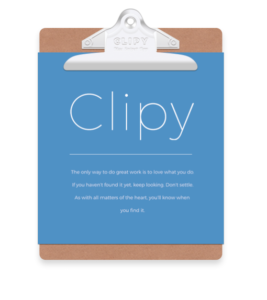
【Clipy】のインストール方法
【Clipy】はAppStoreではダウンロードすることができない。【Clipy】公式のページがあるのでそこからダウンロードしよう。
まずは下のボタンから【Clipy】公式ページへ
公式ページからダウンロードボタンを押してダウンロード。
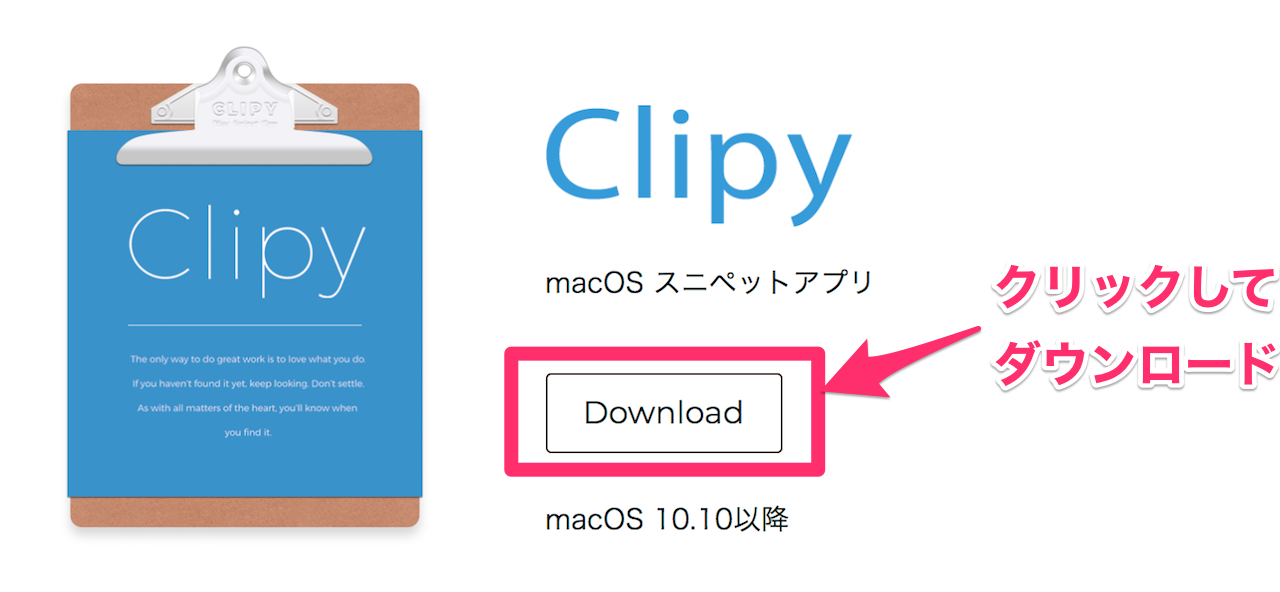
ダウンロードが開始されインストールフォルダが開くのでアプリアイコンをドラック&ドロップ。
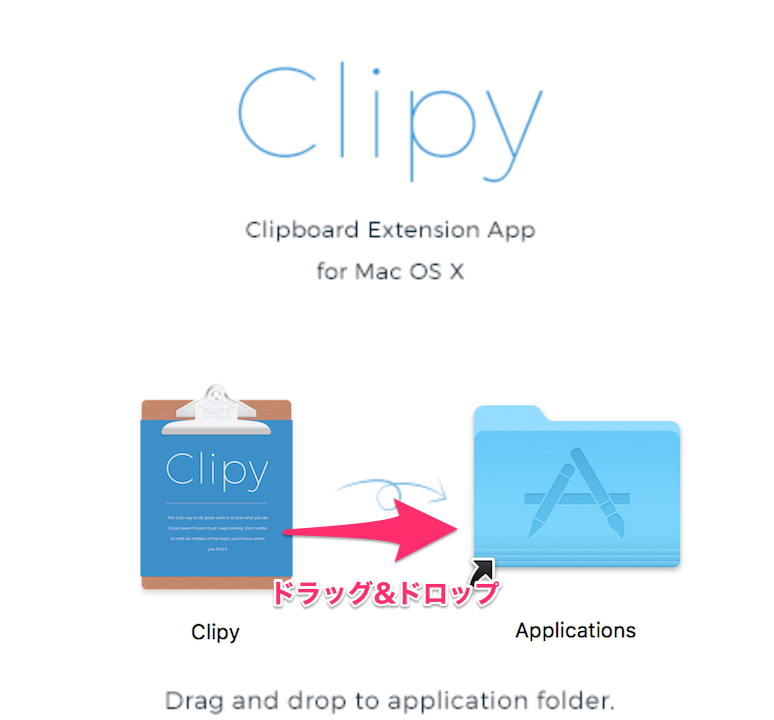
アプリケーションフォルダにある【Clipy】をダブルクリック。
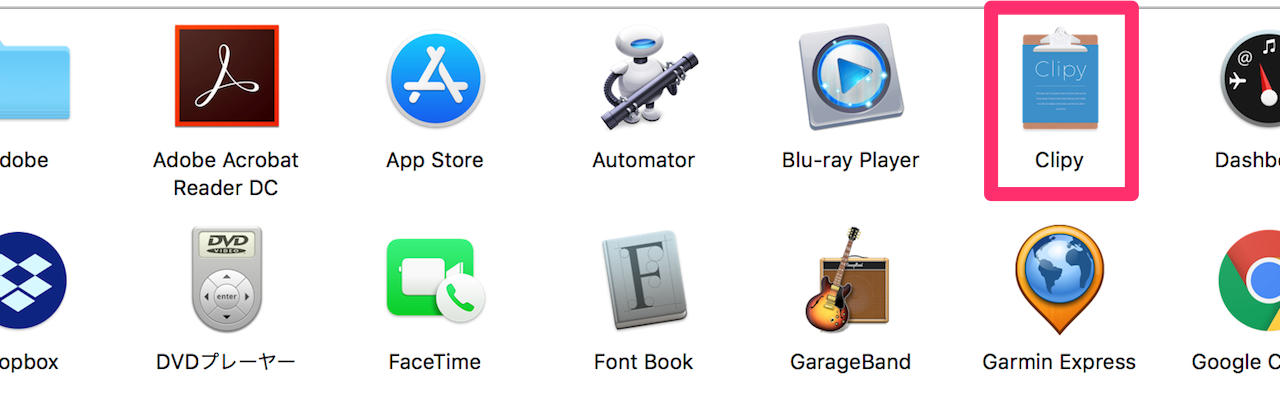
下記のような注意が出たら一旦閉じる。
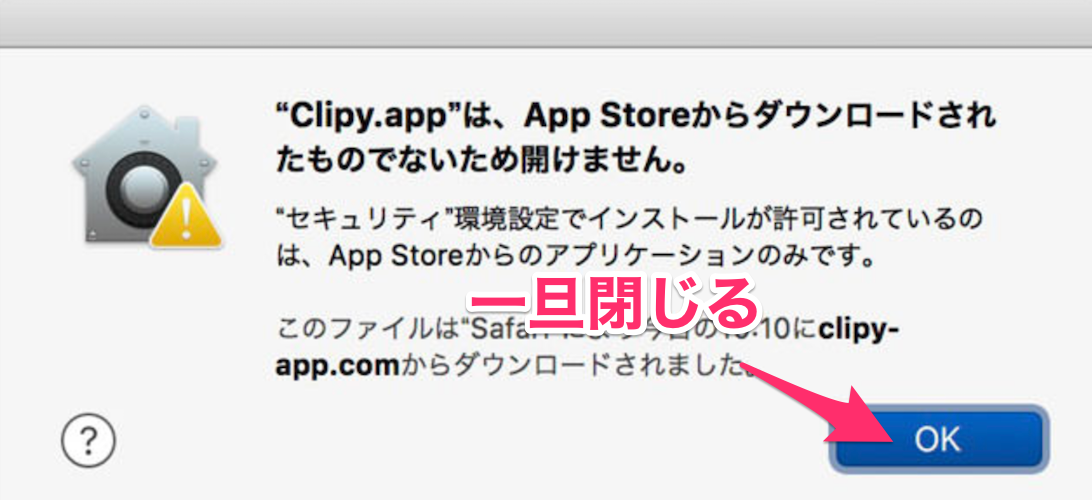
MacはAppStore以外の所からダウンロードしたアプリはセキュリティの関係ですぐに起動できなくなっている。一旦閉じて再びアイコンを右クリックをし,開くを選択。
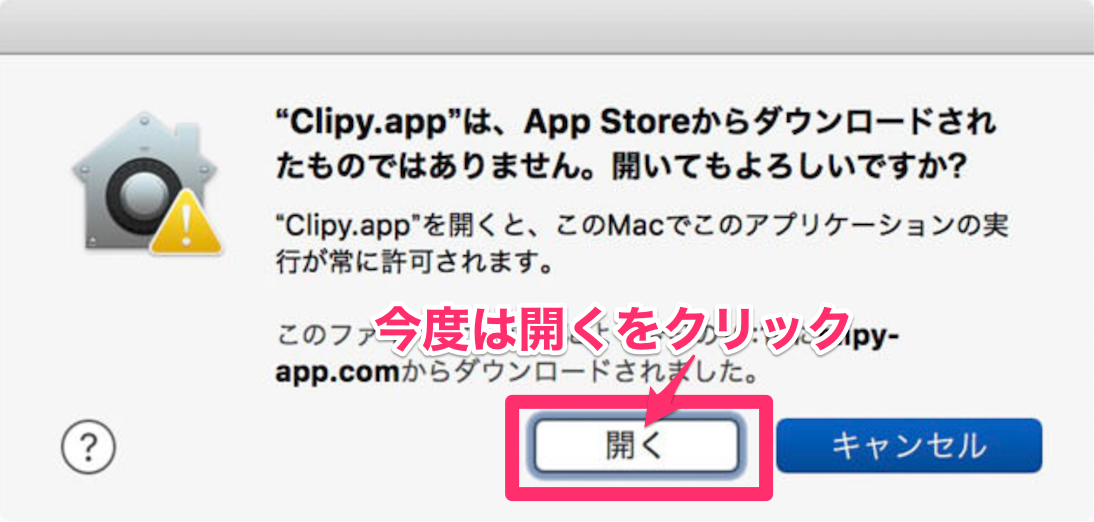
開いてもいいかどうか聞いてくるので今度は開くをクリックする。続けてシステム起動時に【Clipy】を起動するかどうか聞いてくるので,起動するを選択する。
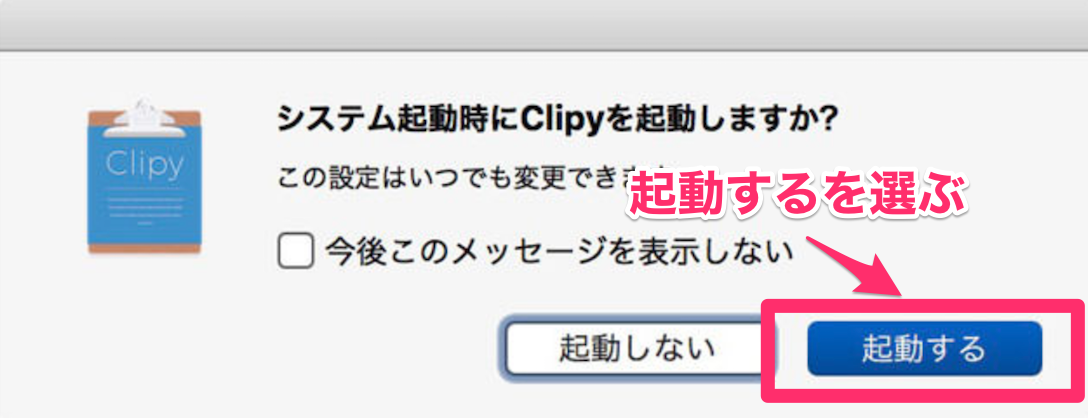
下記のようにメニューバーに表示されたらOK。

これでインストールは完了!
【Clipy】の環境設定
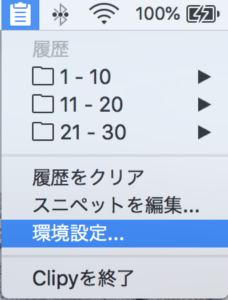
【Clipy】の環境設定はほとんどデフォルトのままでOK。
一般設定
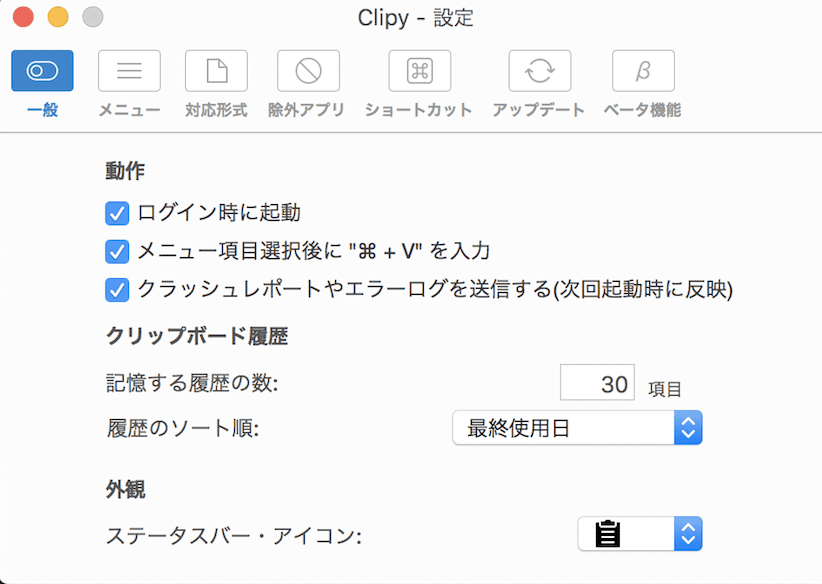
一般設定では記憶する履歴の数に注意すること。あまり多いと動作が遅くなるので30件〜50件程度がベスト。俺はデフォルトの30件で不都合がないのでデフォルトのまま使用している。
メニュー設定
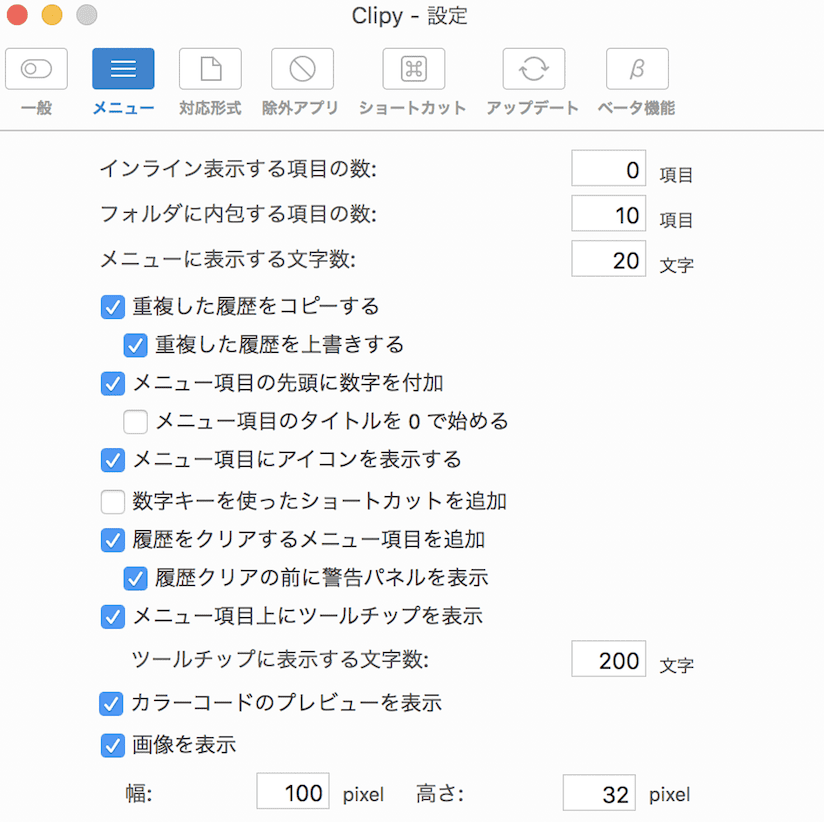
ここもデフォルトのまま。
対応形式
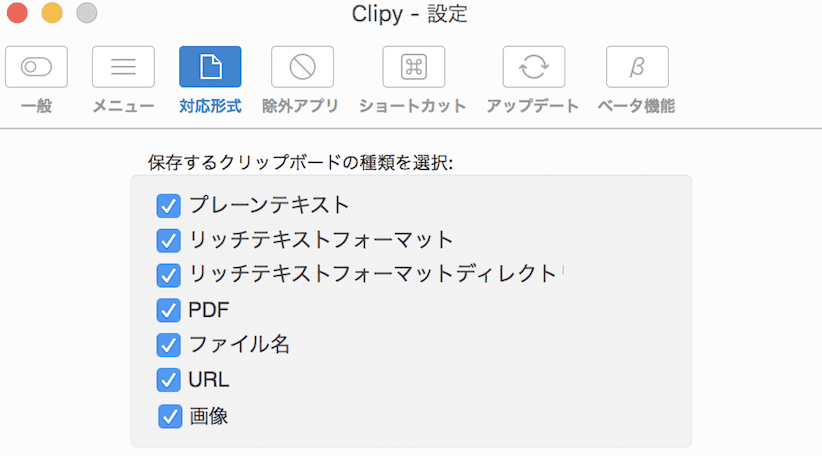
全ての形式にチェックを入れる。
除外アプリ
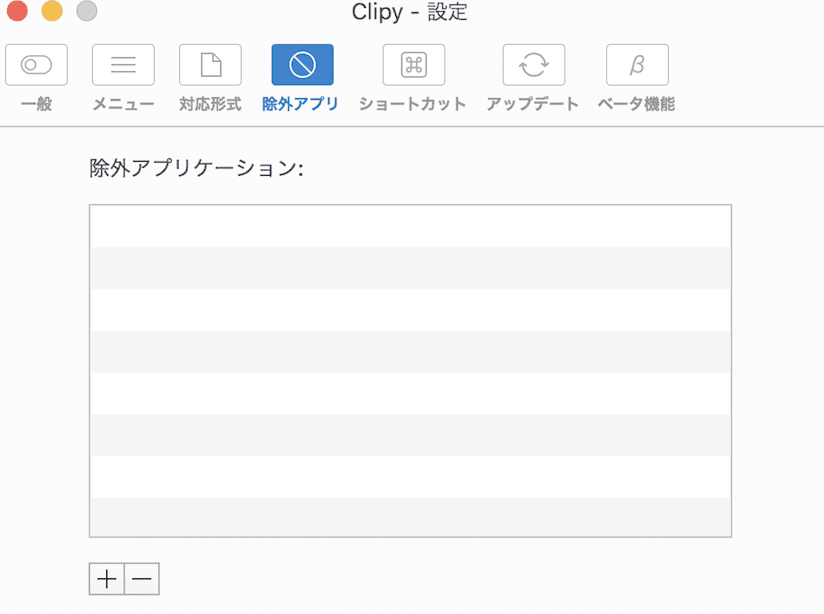
空白のまま。
ショートカット
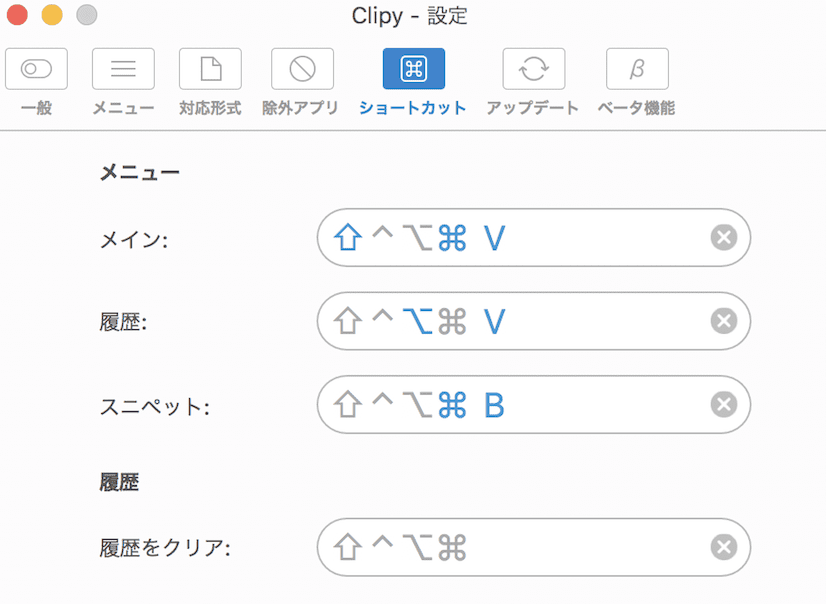
ここは好みでいいが,俺はよく使うコピー履歴だけカスタマイズしている。option+Vで履歴を呼び出すショートカット。【Clipy】を使う時いちいちメニューバーまでカーソルを動かして履歴を呼び出すのは面倒。ショートカットで履歴を呼び出せば,効率が数段上がる。
【Clipy】の使い方
【Clipy】の使い方は超簡単!通常通りに文章や文字列をコピーし,履歴でペーストするだけ。ショートカットで履歴を呼び出せば文章作成がむちゃくちゃ捗ること間違いなし!
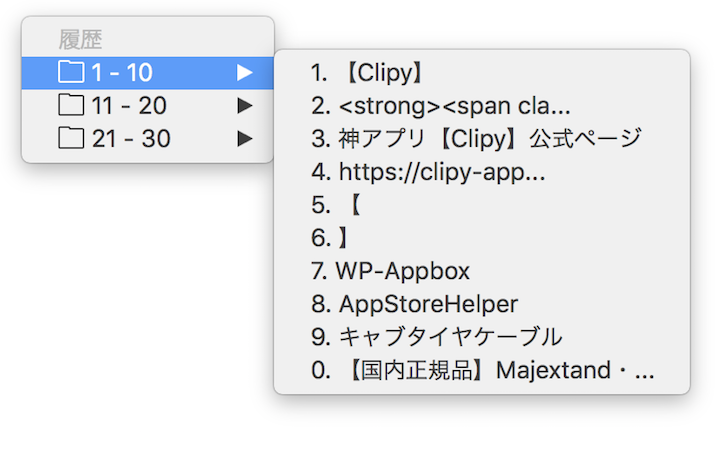
コピーしまくって必要なときにペースト。これがこんなに便利なんて!一回一回コピペしていた自分が恥ずかしい。Mac好きなら絶対インストールするべきアプリ。一度使えば絶対にあとには戻れない。携帯電話がスマホになったように,一度便利さを味わうと退化は出来ないのがデジタル製品の定め。
【Clipy】公式ページ
スペニット(定型文)も便利
スペニットとは定型文のこと。メールの署名やブログの最初の挨拶文など色々な定型文を登録しておける機能。俺は定型文を書かないので使っていないが,ブログをHTMLで書いたり挨拶文をよく書く人はかなり重宝するはず。いちいち決まり切った文に時間を浪費するのはもったいない。
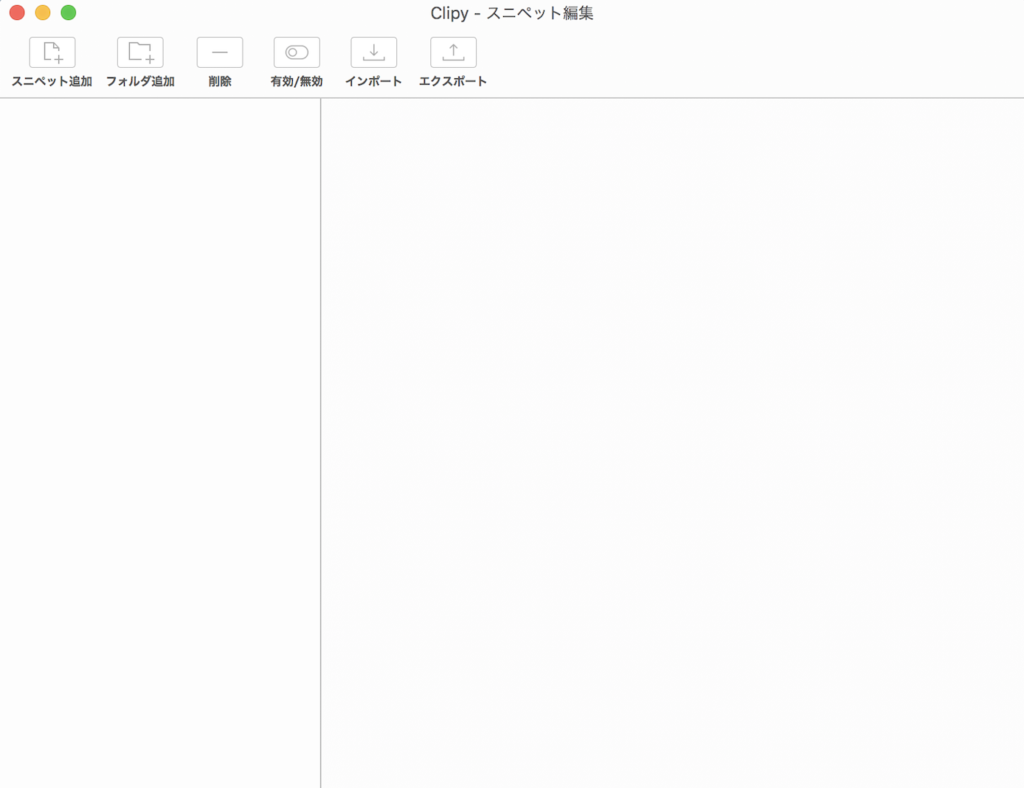
スペニット編集画面でフォルダを作り,スペニット追加でスペニットを追加する。

スペニットマーケットなるものが近日公開される予定(2018.12.29現在)。とても楽しみ!
【Clipy】を絶対使うべき3つの理由
時間の節約効果がハンパない!
ブログや文章をよく書いている人ならわかると思うが,資料をコピーすることはよくあること。一つのページで何回もコピペしていると時間の無駄感がすごくある。それが【Clipy】を使うことによってとりあえずコピーしておくことができるようになる。ペーストを後回しにできる時間の節約効果はハンパないはず。
1回の節約時間は微々たるものかもしれないが,塵も積もれば山となる。コピペで累積〇〇時間とならないのは,革命的とすら言える。作業効率マニアの俺は【Clipy】なしには文章作成をしたくない。
シンプルで多機能。これぞMacアプリの真髄
Macアプリのあるべき姿が【Clipy】にはある。シンプルかつ多機能。スティーブジョブスならこのアプリに多額の報酬を払うはずだ。無料なんて信じられないぐらい素晴らしいアプリ!コピペに特化しているところもMacアプリらしい。
文章作成の邪魔をしない
常に主張するアプリや動作が重く使いづらいアプリと違って,文章作成の邪魔を【Clipy】は絶対にしない。option+Vでコピーの履歴呼び出し。捗りすぎる!!
【Clipy】のデメリット
【Clipy】のデメリットはほとんど贅沢な悩みのたぐい。デメリットというほどのデメリットはない。むしろここまでデメリットがないアプリも珍しいぐらいだ。ここでは,あえて言えばという感じで読んで欲しい。
表示範囲がちょっと狭い
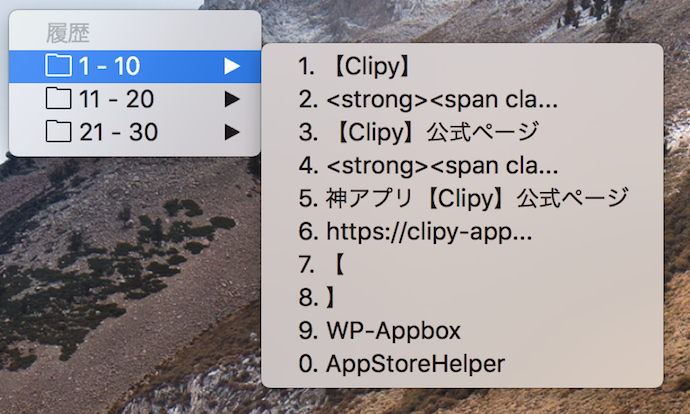
贅沢な欲求だが,もうちょっとコピーした文章が見えた方がいい。特にHTMLの場合だと表示範囲が狭すぎて一見何の文章かわかりずらい。ただカーソルを文章に持っていくと全文表示されるので問題があるわけではない。
AppStoreからダウンロードできない
理由はわからないがAppStoreからダウンロードできないのはちょっと不便。インストールの手間が増えるのでAppStoreからのダウンロードには対応してほしい。
まとめ
【Clipy】は使えばもう二度と元には戻りたくない神アプリ。万人がこの便利な神アプリに歓喜するだろう。しかも無料なんて!
【Clipy】公式ページ

ブログ10万PV/月達成!
ド底辺の溶接工が必ず役立つ【溶接,Mac,お金の情報】をブログで発信中!
【渾身】の記事をしゃーなしで見てみる!




















